win8/win8.1系统如何一键升级win10专业版?
发布时间:2018-02-26 18:46:50 浏览数: 小编:jiwei
早些年在windows10系统还未发布之前,很多新出厂的笔记本都是预装win8或者win8.1系统,做为当时最流行的系统很多用户都在使用。但是随着win10系统的横空出世,无论是在兼容性、稳定性还是操作性都远远超过了win8系统,所以很多之前的用户都想将自己的系统升级成win10,那么win8/win8.1系统如何一键升级win10专业版?下面就为大家带来详细的说明。
一、安装准备:
1、下载系统:系统族GHOST WIN10 X64专业免激活系统下载
2、备份桌面及C盘中的有用文件
3、下载解压软件:winrar、360好压等
4、如果系统已无法正常使用,需借助U盘安装,请参考:固态硬盘uefi+gpt安装win10教程
二、win8/win8.1系统一键升级win10专业版步骤如下:
第一步
下载win10系统iso包到C盘之外的分区(也不能放在桌面),右键解压出来(有些用户反映无法解压,那是因为没有安装解压软件,遇到此类情况,只要到网上下载解压软件即可解决):

第二步
打开“双击安装系统(推荐).exe”,默认会加载映像路径(解压后的文件夹路径中的win10.gho文件,路径不能含有中文)选择安装在C盘分区,点击确定。
注:打开“双击安装系统(推荐).exe”前,请把杀毒软件关闭,避免安装失败。点击“立即重装系统”,电脑将会自动重启安装系统了。(由于需要配置bios所以可能需要等待几分钟,并不是不能安装,请大家耐心等待!)


第三步
重启进入以下界面,执行系统的还原过程;
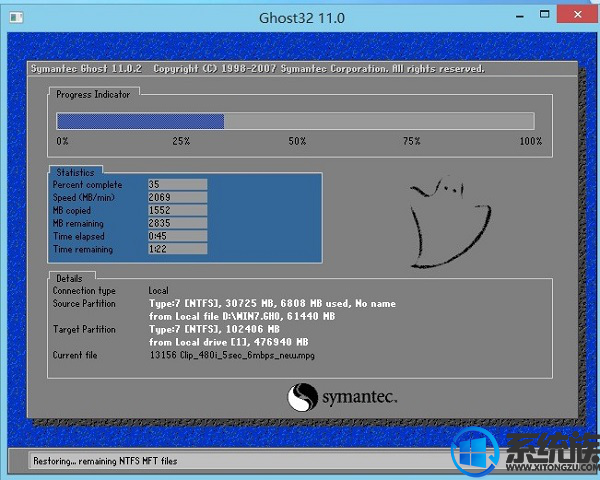
第四步
再次重启进行系统安装;

第五步
无需任何操作,只需等待安装完成进入桌面就可正常使用了。
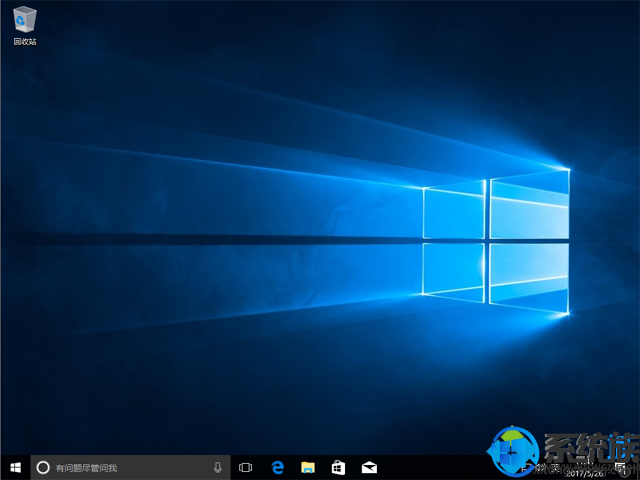
以上便是win8/win8.1系统一键升级win10专业版的全部内容了,此种安装方法无论对新手还是有经验的朋友来说都是非常简便的,安装后的系统也很干净,有需要的朋友可以参考此教程进行安装。



















